लेखक:
Gregory Harris
निर्माण की तारीख:
9 अप्रैल 2021
डेट अपडेट करें:
1 जुलाई 2024
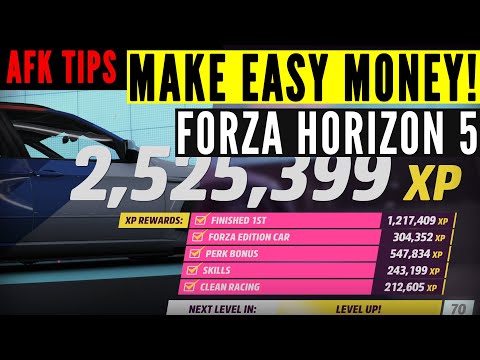
विषय
- कदम
- विधि 1 में से 3: बिजली और बैटरी की समस्याओं को हल करें
- विधि 2 का 3: कनेक्शन समस्याओं का निवारण करें
- विधि 3 में से 3: Xbox 360 पर फ़ैक्टरी रीसेट
- टिप्स
- चेतावनी
एक महत्वपूर्ण खेल या एक महत्वपूर्ण खोज के बीच में अपने जॉयस्टिक को फिर से शुरू करने के लिए कहने वाले संदेश को देखने से बुरा कुछ नहीं है। नियंत्रक विभिन्न कारणों से बंद हो सकता है, लेकिन आमतौर पर इसे ठीक करना मुश्किल नहीं होता है। यदि जॉयस्टिक पर रोशनी नहीं आती है, तो आपको बैटरी की समस्या को ठीक करने की आवश्यकता है। यदि रोशनी आती है, लेकिन जॉयस्टिक हर समय कंसोल से डिस्कनेक्ट हो जाता है, तो लेख के दूसरे भाग पर जाएं। यदि आपने सब कुछ करने की कोशिश की है, तो तीसरा भाग पढ़ें।
कदम
विधि 1 में से 3: बिजली और बैटरी की समस्याओं को हल करें
 1 बैटरी कम्पार्टमेंट को बाहर निकालें और बैटरियों को हटा दें। अक्सर, मृत बैटरी के कारण जॉयस्टिक अक्षम हो जाते हैं। बैटरी डिब्बे के शीर्ष पर छोटा बटन दबाएं और जब यह अलग हो जाए, तो बैटरी हटा दें।
1 बैटरी कम्पार्टमेंट को बाहर निकालें और बैटरियों को हटा दें। अक्सर, मृत बैटरी के कारण जॉयस्टिक अक्षम हो जाते हैं। बैटरी डिब्बे के शीर्ष पर छोटा बटन दबाएं और जब यह अलग हो जाए, तो बैटरी हटा दें।  2 बैटरी बदलें। नई एए बैटरी स्थापित करें। एक ही समय में नई और पुरानी बैटरी का उपयोग न करें।
2 बैटरी बदलें। नई एए बैटरी स्थापित करें। एक ही समय में नई और पुरानी बैटरी का उपयोग न करें।  3 अगर जॉयस्टिक में बैटरी है तो उसे चार्ज करें। बैटरियों को आमतौर पर Xbox के USB केबल के माध्यम से या एक छोटे चार्जिंग स्टेशन का उपयोग करके चार्ज किया जाता है। बैटरी कनेक्ट करें, इसे 1-3 घंटे के लिए छोड़ दें और जांचें कि जॉयस्टिक काम कर रहा है या नहीं।
3 अगर जॉयस्टिक में बैटरी है तो उसे चार्ज करें। बैटरियों को आमतौर पर Xbox के USB केबल के माध्यम से या एक छोटे चार्जिंग स्टेशन का उपयोग करके चार्ज किया जाता है। बैटरी कनेक्ट करें, इसे 1-3 घंटे के लिए छोड़ दें और जांचें कि जॉयस्टिक काम कर रहा है या नहीं। - यदि जॉयस्टिक केबल के माध्यम से चार्ज हो रहा है, तो आपको पहले सेट-टॉप बॉक्स को चालू करना होगा।
- यदि जॉयस्टिक पावर केबल से जुड़ा है, तो आप खेलना जारी रख सकते हैं।
- स्टेशन या केबल पर लाल बत्ती जलेगी और जब वह हरी हो जाएगी, तो इसका मतलब होगा कि बैटरी पूरी तरह से चार्ज हो गई है।
 4 जांचें कि बैटरी डिब्बे में धातु के हिस्सों के बीच संपर्क है या नहीं। यदि जॉयस्टिक अभी भी काम नहीं करता है, तो जांच लें कि बैटरी के संपर्क गंदगी या जंग से ढके नहीं हैं। यदि वे गंदे हैं, तो आपको उन्हें साफ करना होगा या बैटरी को बदलना होगा।
4 जांचें कि बैटरी डिब्बे में धातु के हिस्सों के बीच संपर्क है या नहीं। यदि जॉयस्टिक अभी भी काम नहीं करता है, तो जांच लें कि बैटरी के संपर्क गंदगी या जंग से ढके नहीं हैं। यदि वे गंदे हैं, तो आपको उन्हें साफ करना होगा या बैटरी को बदलना होगा। - सूखे कॉटन पैड से कॉन्टैक्ट्स को साफ करें। यह धीरे से गंदगी और जंग को हटा देगा।
 5 जांचें कि क्या बैटरी मजबूती से स्थापित हैं। यदि हर बार हिलाने या झटका देने पर जॉयस्टिक बंद हो जाता है, तो संभव है कि बैटरी ढीली हो। उन्हें बदलने का सबसे आसान तरीका है, लेकिन आप उन्हें डक्ट टेप से जॉयस्टिक पर टेप भी कर सकते हैं।
5 जांचें कि क्या बैटरी मजबूती से स्थापित हैं। यदि हर बार हिलाने या झटका देने पर जॉयस्टिक बंद हो जाता है, तो संभव है कि बैटरी ढीली हो। उन्हें बदलने का सबसे आसान तरीका है, लेकिन आप उन्हें डक्ट टेप से जॉयस्टिक पर टेप भी कर सकते हैं। - विद्युत टेप का उपयोग केवल एक अस्थायी समाधान के रूप में किया जाना चाहिए क्योंकि बाद में आपके लिए मृत बैटरियों को बदलना अधिक कठिन होगा।
विधि 2 का 3: कनेक्शन समस्याओं का निवारण करें
 1 सेट-टॉप बॉक्स को रीबूट करें और जॉयस्टिक को फिर से कनेक्ट करें। अपने Xbox को बंद करें, 5 सेकंड प्रतीक्षा करें, और फिर इसे वापस चालू करें। जब सेट-टॉप बॉक्स बूट हो जाए, तो जॉयस्टिक में प्लग करें और निम्न कार्य करें:
1 सेट-टॉप बॉक्स को रीबूट करें और जॉयस्टिक को फिर से कनेक्ट करें। अपने Xbox को बंद करें, 5 सेकंड प्रतीक्षा करें, और फिर इसे वापस चालू करें। जब सेट-टॉप बॉक्स बूट हो जाए, तो जॉयस्टिक में प्लग करें और निम्न कार्य करें: - जॉयस्टिक को सक्रिय करने के लिए केंद्र "X" बटन को दबाकर रखें।
- सेट-टॉप बॉक्स के सामने कनेक्ट बटन को दबाकर छोड़ दें। यह "ओपन फ्लॉपी ड्राइव" बटन के नीचे एक छोटा बटन है।
- 20 सेकंड के भीतर, जॉयस्टिक पर कनेक्ट बटन दबाएं। यह बैटरी डिब्बे के पास जॉयस्टिक के शीर्ष पर स्थित है।
- जब सेट-टॉप बॉक्स की लाइटें झपकने लगे, तो इसका मतलब यह होगा कि जॉयस्टिक जुड़ा हुआ है।
 2 याद रखें कि वायरलेस डिवाइस जॉयस्टिक में हस्तक्षेप कर सकते हैं। जॉयस्टिक सेट-टॉप बॉक्स से 9 मीटर दूर तक काम कर सकता है, लेकिन रेडियो तरंगों का उत्सर्जन करने वाले अन्य उपकरण हस्तक्षेप का कारण बन सकते हैं। वायरलेस जॉयस्टिक के संचालन में हस्तक्षेप करने वाले उपकरणों में शामिल हैं:
2 याद रखें कि वायरलेस डिवाइस जॉयस्टिक में हस्तक्षेप कर सकते हैं। जॉयस्टिक सेट-टॉप बॉक्स से 9 मीटर दूर तक काम कर सकता है, लेकिन रेडियो तरंगों का उत्सर्जन करने वाले अन्य उपकरण हस्तक्षेप का कारण बन सकते हैं। वायरलेस जॉयस्टिक के संचालन में हस्तक्षेप करने वाले उपकरणों में शामिल हैं: - माइक्रोवेव
- रेडियोटेलीफोन
- वायरलेस राउटर
- लैपटॉप
 3 अपने और कंसोल के बीच की भौतिक बाधाओं को दूर करें। संकेत कुछ सामग्रियों में प्रवेश कर सकता है, लेकिन धातु, क्रोम विभाजन, फ्रंट अटैचमेंट कैबिनेट दरवाजे और अलमारियां इसे रोकती हैं।
3 अपने और कंसोल के बीच की भौतिक बाधाओं को दूर करें। संकेत कुछ सामग्रियों में प्रवेश कर सकता है, लेकिन धातु, क्रोम विभाजन, फ्रंट अटैचमेंट कैबिनेट दरवाजे और अलमारियां इसे रोकती हैं। - Xbox को फर्श पर रखने का प्रयास करें और हस्तक्षेप से बचने के लिए जॉयस्टिक का उपयोग कंसोल के पास करें।
 4 जांचें कि कितने जॉयस्टिक जुड़े हुए हैं। Xbox 360 एक समय में केवल चार जॉयस्टिक के साथ काम कर सकता है, इसलिए यदि सभी चार चैनल पहले से ही व्यस्त हैं, तो आप दूसरा जॉयस्टिक कनेक्ट नहीं कर पाएंगे।
4 जांचें कि कितने जॉयस्टिक जुड़े हुए हैं। Xbox 360 एक समय में केवल चार जॉयस्टिक के साथ काम कर सकता है, इसलिए यदि सभी चार चैनल पहले से ही व्यस्त हैं, तो आप दूसरा जॉयस्टिक कनेक्ट नहीं कर पाएंगे। - वायर्ड सहित सभी जॉयस्टिक की गिनती होती है, इसलिए यदि आपको वायरलेस जॉयस्टिक कनेक्ट करने की आवश्यकता हो तो उन्हें अक्षम कर दें।
- आप बैटरी निकालकर या सेट-टॉप बॉक्स को रीबूट करके जॉयस्टिक को तुरंत बंद कर सकते हैं।
 5 जॉयस्टिक बदलें। यदि आप जानते हैं कि बैटरी ठीक है और कोई व्यवधान नहीं है, तो आपको एक नया जॉयस्टिक खरीदने की आवश्यकता हो सकती है। यदि आपके पास वारंटी है तो Xbox सेवा से संपर्क करें।
5 जॉयस्टिक बदलें। यदि आप जानते हैं कि बैटरी ठीक है और कोई व्यवधान नहीं है, तो आपको एक नया जॉयस्टिक खरीदने की आवश्यकता हो सकती है। यदि आपके पास वारंटी है तो Xbox सेवा से संपर्क करें। - आपको मुफ्त प्रतिस्थापन प्राप्त करने के लिए आपका सेट-टॉप बॉक्स Microsoft के साथ पंजीकृत होना चाहिए।
विधि 3 में से 3: Xbox 360 पर फ़ैक्टरी रीसेट
 1 यदि जॉयस्टिक अभी भी काम करने से इंकार करता है, तो आपको एसटीबी सेटिंग्स को रीसेट करने की आवश्यकता है। Microsoft ऐसा करने की अनुशंसा नहीं करता है, लेकिन कई लोग इस तरह से समस्या को ठीक करने में कामयाब रहे हैं। याद रखें, आपको पहले Microsoft तकनीकी सहायता से संपर्क करना होगा।
1 यदि जॉयस्टिक अभी भी काम करने से इंकार करता है, तो आपको एसटीबी सेटिंग्स को रीसेट करने की आवश्यकता है। Microsoft ऐसा करने की अनुशंसा नहीं करता है, लेकिन कई लोग इस तरह से समस्या को ठीक करने में कामयाब रहे हैं। याद रखें, आपको पहले Microsoft तकनीकी सहायता से संपर्क करना होगा। - निम्नलिखित दिशानिर्देश विभिन्न ऑनलाइन स्रोतों से लिए गए थे, न कि माइक्रोसॉफ्ट से।
 2 30 सेकंड के लिए सेट-टॉप बॉक्स के सामने सिंक बटन को दबाकर रखें। उपसर्ग चालू होना चाहिए। फ्रंट पैनल की लाइटें चमकेंगी और फिर बंद हो जाएंगी। बटन को तब तक दबाए रखें जब तक वे बाहर न निकल जाएं।
2 30 सेकंड के लिए सेट-टॉप बॉक्स के सामने सिंक बटन को दबाकर रखें। उपसर्ग चालू होना चाहिए। फ्रंट पैनल की लाइटें चमकेंगी और फिर बंद हो जाएंगी। बटन को तब तक दबाए रखें जब तक वे बाहर न निकल जाएं।  3 आप जो कुछ भी कर सकते हैं उसे अक्षम करें। सॉकेट से और सेट-टॉप बॉक्स से पावर केबल को अनप्लग करें, सभी भागों को डिस्कनेक्ट करें, हार्ड ड्राइव को बाहर निकालें।
3 आप जो कुछ भी कर सकते हैं उसे अक्षम करें। सॉकेट से और सेट-टॉप बॉक्स से पावर केबल को अनप्लग करें, सभी भागों को डिस्कनेक्ट करें, हार्ड ड्राइव को बाहर निकालें।  4 पांच मिनट प्रतीक्षा करें और फिर से इकट्ठा करें और सेट-टॉप बॉक्स को फिर से कनेक्ट करें। फिर लेख के दूसरे भाग में बताए अनुसार जॉयस्टिक को जोड़ने का प्रयास करें।
4 पांच मिनट प्रतीक्षा करें और फिर से इकट्ठा करें और सेट-टॉप बॉक्स को फिर से कनेक्ट करें। फिर लेख के दूसरे भाग में बताए अनुसार जॉयस्टिक को जोड़ने का प्रयास करें। - यदि जॉयस्टिक अभी भी कनेक्ट नहीं होता है, तो आपको Microsoft तकनीकी सहायता से संपर्क करने की आवश्यकता है। शायद आपका सेट-टॉप बॉक्स खराब हो गया है।
टिप्स
- बैटरी बचाने के लिए, बैटरी खरीदें और बस उन्हें रिचार्ज करें। बैटरियों को अलग से चार्ज किया जाना चाहिए।
चेतावनी
- धातु के संपर्कों को मोड़ें नहीं क्योंकि इससे उन्हें नुकसान हो सकता है।
- पारंपरिक बैटरियों को चार्ज करने का प्रयास न करें और केवल बैटरी प्रकार के लिए सही चार्जर का उपयोग करें।
- याद रखें कि बैटरी की मरम्मत स्वयं करने से अक्सर आपकी वारंटी समाप्त हो जाएगी।



